На прошлой неделе вышла у меня дискуссия на тему удаленного доступа и различных VPN-клиентов, которые можно поставить на рабочее место сотрудника, отправляемого работать домой. Один коллега отстаивал «патриотическую» позицию, что надо использовать «абонентские пункты» к отечественным шифраторам. Другой настаивал на применении клиентов от зарубежных VPN-решений.
Я же придерживался третьей позиции, которая заключается в том, что такое решение не должно быть придатком периметрового шифратора и даже не клиентской частью VPN-шлюза. Даже на производительном компьютере не совсем правильно ставить несколько защитных клиентов, которые будут решать разные задачи — VPN, идентификация/аутентификация, защищенный доступ, оценка соответствия и т.п. Идеально, когда все эти функции, а также иные, объединены в рамках единого клиента, что снижает нагрузку на систему, а также вероятность несовместимости между различным защитным ПО. Одним из таких клиентов является Cisco AnyConnect, о возможностях которого я бы и хотел вкратце рассказать.
Программа CISCO
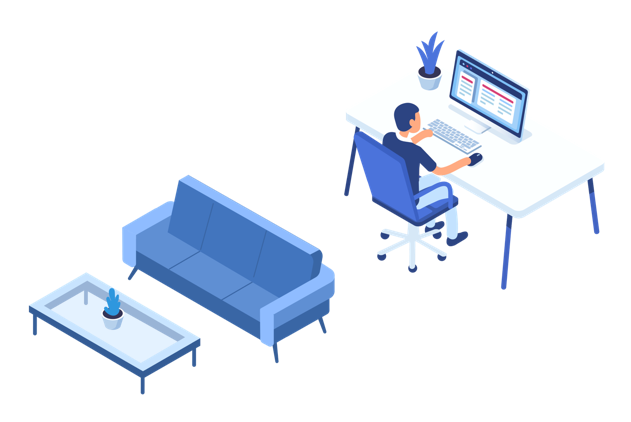
Cisco AnyConnect является логичным развитием Cisco VPN Client, который за много лет не только был русифицирован, но и обогатился множеством различных функций и возможностей для защищенного удаленного доступа к корпоративной или облачной инфраструктуре с помощью одного из трех протоколов — TLS, DTLS и IPSec (поддерживается также FlexVPN). Первый из них является достаточно традиционным для VPN-клиентов и использует TCP как транспортный для своей работы.
Однако туннелирование через TLS означает, что приложения, основанные на TCP, будут его дублировать (один раз для организации TLS, второй — для своей работы уже внутри TLS). А протоколы на базе UDP будут… все равно использовать TCP. Это может привести к определенным задержкам, например, для мультимедиа-приложений, которые являются очень популярными при удаленной работе.
Решением этой проблемы стала разработка протокола DTLS, который вместо TCP задействует UDP для работы TLS. AnyConnect поддерживает обе реализации TLS — на базе TCP и UDP, что позволяет гибко их использовать в зависимости от условий удаленной работы. Обычно TCP/443 или UDP/443 разрешены на межсетевых экранах или прокси и поэтому использование TLS и DTLS не составляет большой проблемы. Но в ряде случаев может потребоваться применение протокола IPSec, который также поддерживается AnyConnect’ом (IPSec/IKEv2).
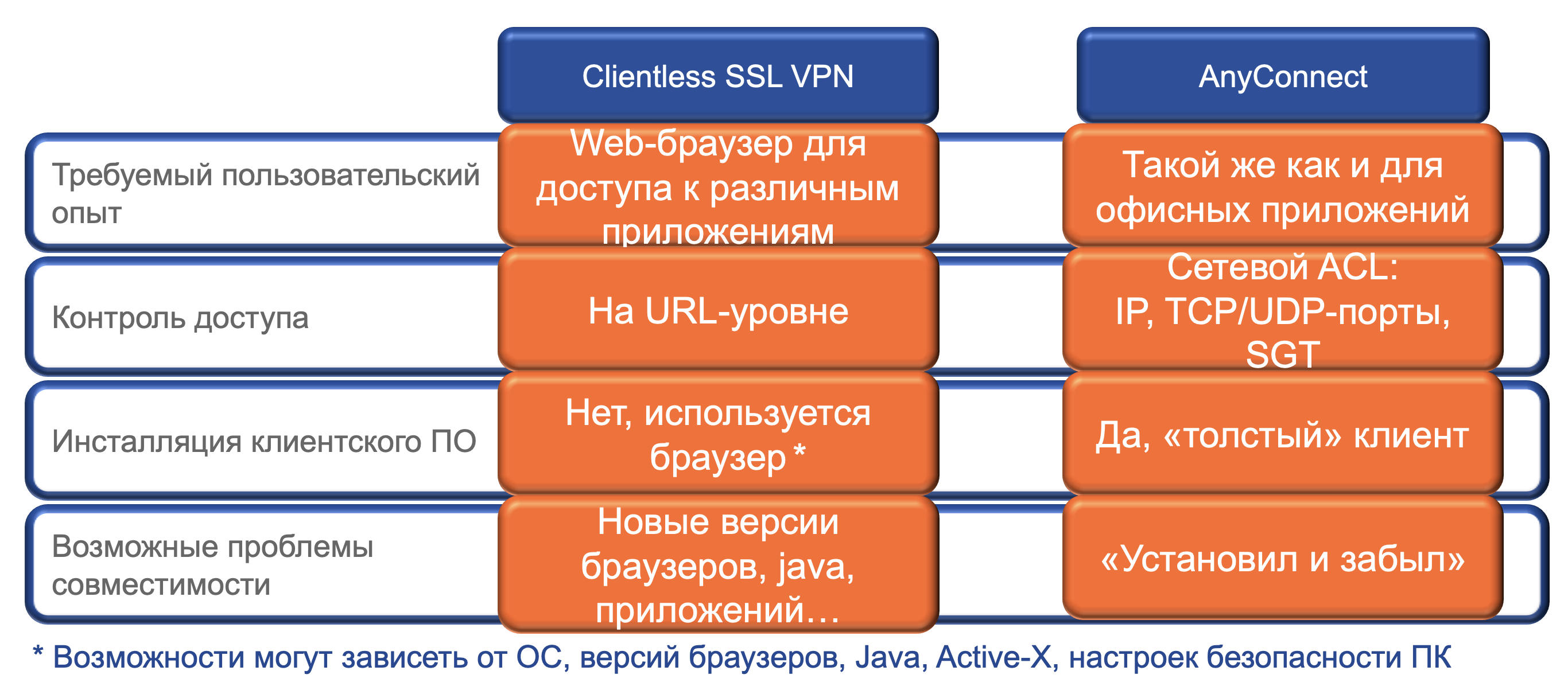
А на каких устройствах может терминироваться VPN-туннель, создаваемый AnyConnect? Я просто их перечислю:
- Межсетевые экраны Cisco ASA 5500 и Cisco ASA 5500-X
- Многофункциональные защитные устройства Cisco Firepower
- Виртуальные МСЭ Cisco ASAv и Cisco ASAv в AWS и Azure
- Маршрутизаторы Cisco ISR 800/1000/4000 и ASR 1000 c сетевой ОС Cisco IOS или Cisco IOS XE
- Виртуальные маршрутизаторы Cisco CSR 1000v, а они развернуты в том числе и ряда российских облачных провайдеров.
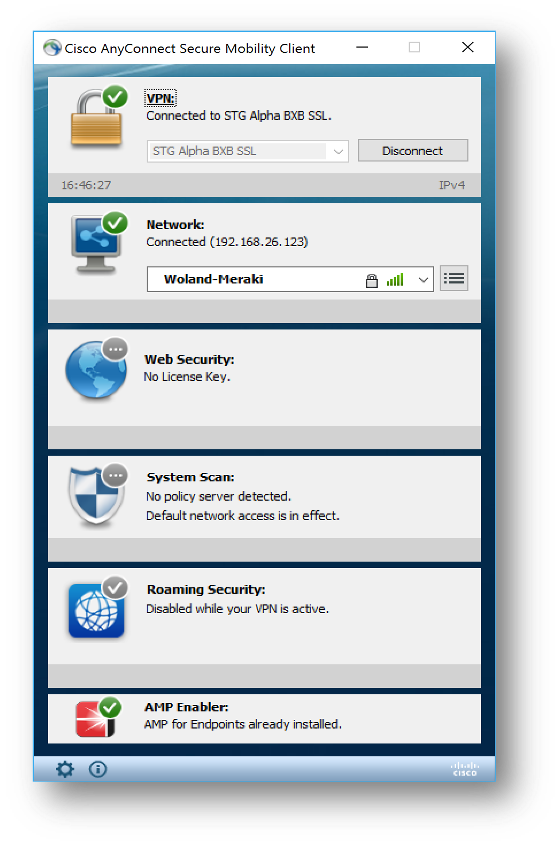
Секреты успеха компании Cisco / FASTFORWARD
Интересно, что в отличие от многих других VPN-клиентов, у вас существует множество вариантов инсталляции Cisco AnyConnect на персональный компьютер или мобильное устройство ваших работников. Если вы выдаете им такие устройства из собственных запасов или специально покупаете для сотрудников ноутбуки, то вы можете просто предустановить защитного клиента вместо с остальным ПО, требуемым для удаленной работы.
Но что делать для пользователей, которые находятся далеко от корпоративных ИТ-специалистов и не могут предоставить им свой ноутбук для установки нужного ПО? Можно, конечно, задействовать и специализированное ПО типа SMS, SCCM или Microsoft Installer, но у Cisco AnyConnect есть и другой способ установки — при обращении к упомянутому VPN-шлюзу клиент сам скачивается на компьютер пользователя, работающий под управлением Windows, Linux или macOS. Это позволяет быстро развернуть VPN-сеть даже на личных устройствах работников, отправленных на удаленную работу. Мобильные же пользователи могут просто скачать Cisco AnyConnect из Apple AppStore или Google Play.
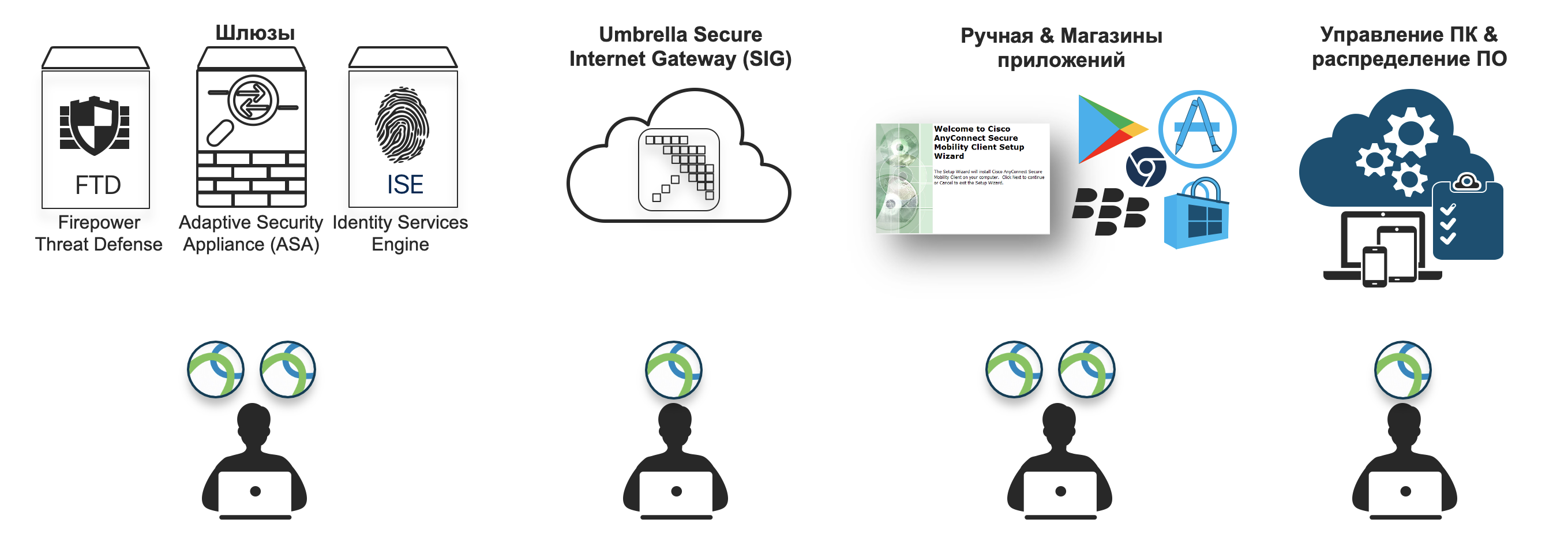
Но как я уже выше написал, Cisco AnyConnect, это не просто VPN-клиент, это гораздо больше. Но я бы не хотел переписывать здесь документацию на него, а попробовать описать ключевые функции в режиме вопросов и ответов на них (FAQ).
А как я могу гарантировать, что домашний пользователь не подцепит ничего в Интернет?
В AnyConnect есть такая функция — Always-On VPN, которая предотвращает прямой доступ в Интернет, если пользователь не находится в так называемой доверенной сети, которой может быть ваша корпоративная инфраструктура. Но обратите внимание, что данная функция работает очень гибко.
Если пользователь находится в корпоративной сети, VPN автоматически отключается, а при ее покидании (например, если пользователь работает с ноутбука, планшета или смартфона), VPN опять включается; причем прозрачно и незаметно для пользователя. Тем самым пользователь всегда будет находиться под защитой корпоративных средств защиты, установленных на периметре, — межсетевого экрана, системы предотвращения вторжений, системы анализа аномалий, прокси и т.п. Многие компании, выдавая удаленным работникам корпоративные устройства, ставят условие использования их только для служебных целей. А чтобы контролировать исполнение этого требования включают в AnyConnect настройки, запрещающие пользователю ходить в Интернет напрямую.
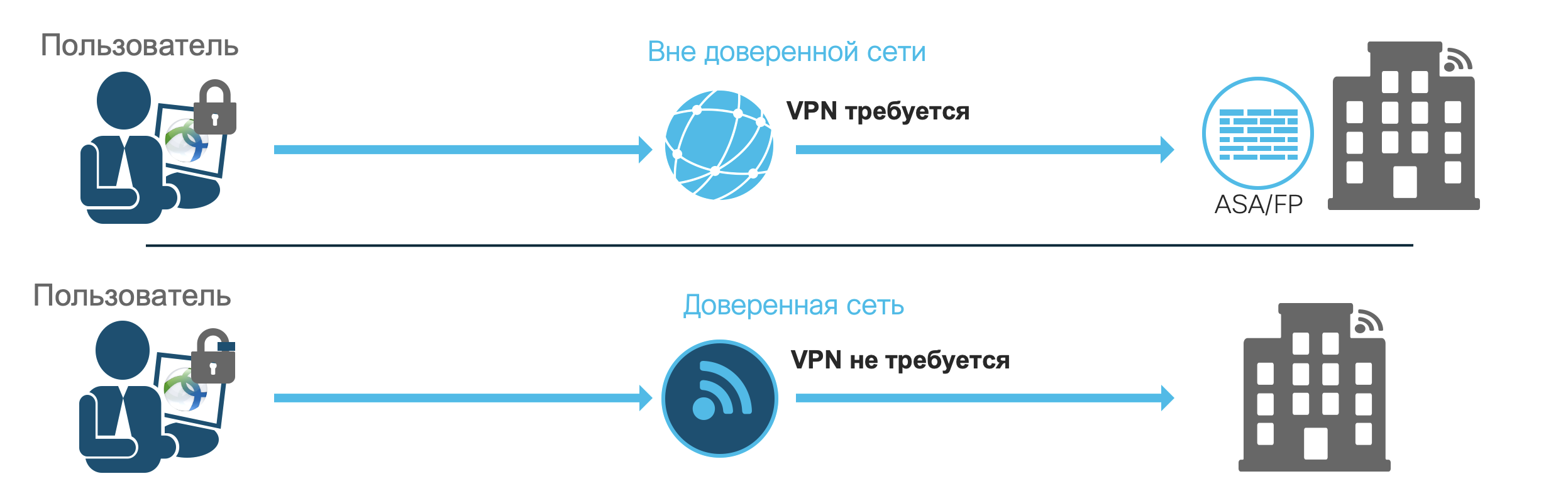
А могу ли я шифровать не весь трафик, а только корпоративный?
Функция Always-On VPN очень полезна для защиты удаленного доступа с выданных вами устройств, но далеко не всегда мы можем заставить пользователя делать то, что хотим мы, особенно если речь идет о его личном компьютере, на котором мы не можем устанавливать свои правила. И пользователь не захочет, чтобы его личный трафик проходил через корпоративный периметр и ваши администраторы следили за тем, какие сайты пользователь посещает во время надомной работы. Как говорится, «сложно говорить о морали с администратором, который видел логи вашего прокси» 🙂
В этом случае на Cisco AnyConnect можно включить функцию split tunneling, то есть разделения туннелей. Одни виды трафика, например, до корпоративной инфраструктуры и рабочих облаков трафик будет шифроваться, а трафик до соцсетей или онлайн-кинотеатров будет идти в обычном режиме, без защиты со стороны AnyConnect. Это позволяет учесть интересы и компании и ее работников, вынужденных делить персональный компьютер сотрудника между двумя областями жизни — личной и служебной. Но стоит помнить, что функция split tunneling может снизить защищенность вашей сети, так как пользователь может подцепить какую-нибудь заразу в Интернет, а потом уже по защищенному каналу она попадет в внутрь компании.
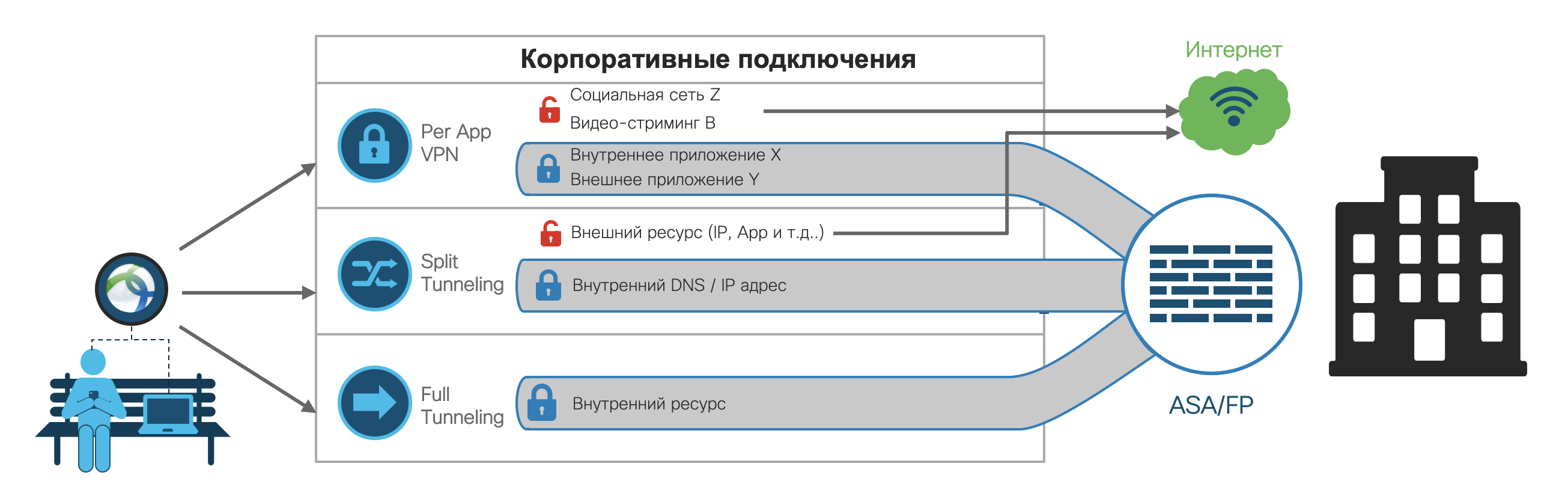
А могу ли я шифровать трафик определенных, например, корпоративных, приложений?
Помимо разделения трафика по принципу «доверенный/недоверенный», Cisco AnyConnect поддерживает функцию Per App VPN, которая позволяет шифровать трафик отдельных приложений (даже на мобильных устройствах). Это позволяет шифровать (читай, пускать в корпоративную сеть) только определенные приложения, например, 1C, SAP, Sharepoint, Oracle, а тот же Facebook, LinkedIn или персональный Office365 пускать в обход корпоративного периметра. При этом для разных групп удаленных устройств или пользователей могут быть свои правила безопасности.
А ведь пользователь может подцепить вредонос на домашний компьютер, который затем попадет в корпоративную сеть. Как с этим бороться?
С одной стороны Cisco AnyConnect может проверять наличие у вас системы защиты Cisco AMP for Endpoints и устанавливать ее при отсутствии. Но возможно у пользователя уже установлен собственный антивирус или этот антивирус уже был установлен вами при переводе работников на удаленную работу. Однако все мы знаем, что антивирус сегодня ловит очень мало серьезных угроз и неплохо бы дополнить его более продвинутыми решениями по обнаружению вредоносных программ, аномалий и иных атак. Если в вашей корпоративной инфраструктуре развернуто решение Cisco Stealthwatch, то вы можете легко интегрировать с ним и агенты Cisco AnyConnect, установленные на домашних компьютерах ваших работников. В AnyConnect встроен специальный модуль Network Visibility Module (NVM), который транслирует активность узла в специально разработанный для этой задачи протокол nvzFlow, который дополняет ее дополнительной информацией и передает на Netflow-коллектор, которым может являться как Cisco Stealthwatch Enterprise, так и какой-либо SIEM, например, Splunk. Среди прочего NVM-модуль может передавать следующую информацию, на базе которой можно выявлять аномальную и вредоносную активность на домашнем компьютере, которая осталась незаметной для установленного антивируса:
- данные сетевой активности в схожем с IPFIX формате
- идентификатор, адрес и имя устройства
- имя пользователя
- тип учетной записи пользователя
- имена и идентификаторы запускаемых процессов и приложений, включая и данные по их «родителям».
А как мне аутентифицировать пользователей?
Когда пользователи работают на корпоративных компьютерах, то они проходят аутентификацию обычно в Active Directory или ином LDAP-справочнике. Хочется получить такую же возможность и при удаленном доступе и Cisco AnyConnect позволяет ее реализовать за счет поддержки аутентификации по логину/паролю, включая и одноразовые пароли (например, LinOTP), пользовательским или машинным сертификатам, аппаратным токенам (например, смарт-картам или Yubikey), и даже биометрии и иным способам многофакторной аутентификации. Все эти варианты могут быть легко интегрированы с вашими решениями по управлению идентификацией и аутентификацией с помощью протоколов RADIUS, RSA SecurID, SAML, Kerberos и т.п.
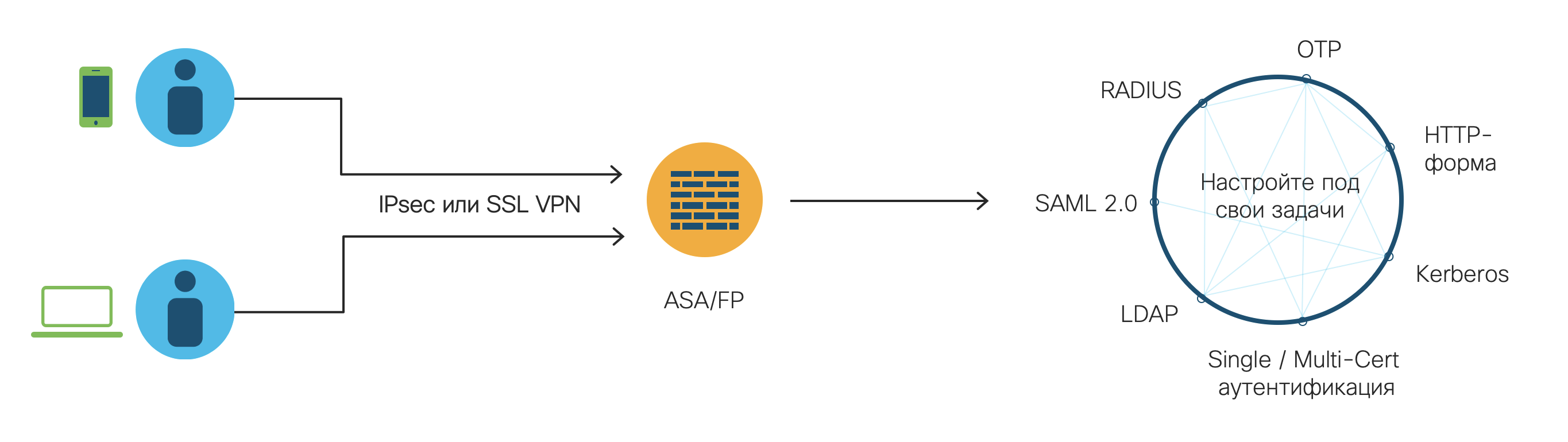
А если я использую облачные платформы, например, Amazon AWS или MS Azure, то как мне защитить доступ домашних пользователей к ним?
У Cisco существует виртуальный маршрутизатор Cisco CSR 1000, который может быть развернут в облачных средах, например, в Amazon AWS или MS Azure, и который может терминировать на себе VPN-туннели, создаваемые Cisco AnyConnect.
Если пользователь работает с личного устройства, то как мне повысить защищенность своей сети при таком доступе?
Давайте попробуем прикинуть, что может плохого или неправильного сделать пользователь на компьютере при удаленной работе? Установить ПО, содержащее уязвимости, или просто не устранять их своевременно с помощью патчей. Не обновлять свой антивирус или вообще его не иметь. Использовать слабые пароли. Установить ПО с вредоносным функционалом.
Это то, что может поставить вашу корпоративную сеть под угрозу и никакой VPN вас не защитит от этого. А вот Cisco AnyConnect может за счет функции оценки соответствия, которая позволяет перед предоставлением доступа удаленного компьютера к корпоративным ресурсам проверить все необходимые и требуемые ИТ/ИБ-политиками настройки — наличие патчей, актуальные версии ПО, обновленный антивирус, наличие средств защиты, правильную длину пароля, наличие шифрования жесткого диска, определенные настройки реестра и т.п. Реализуется данная возможность либо с помощью функции Host Scan (для этого нужна Cisco ASA в качестве шлюза удаленного доступа), либо с помощью функции System Scan, которая обеспечивается с помощью системы контроля сетевого доступа Cisco ISE.
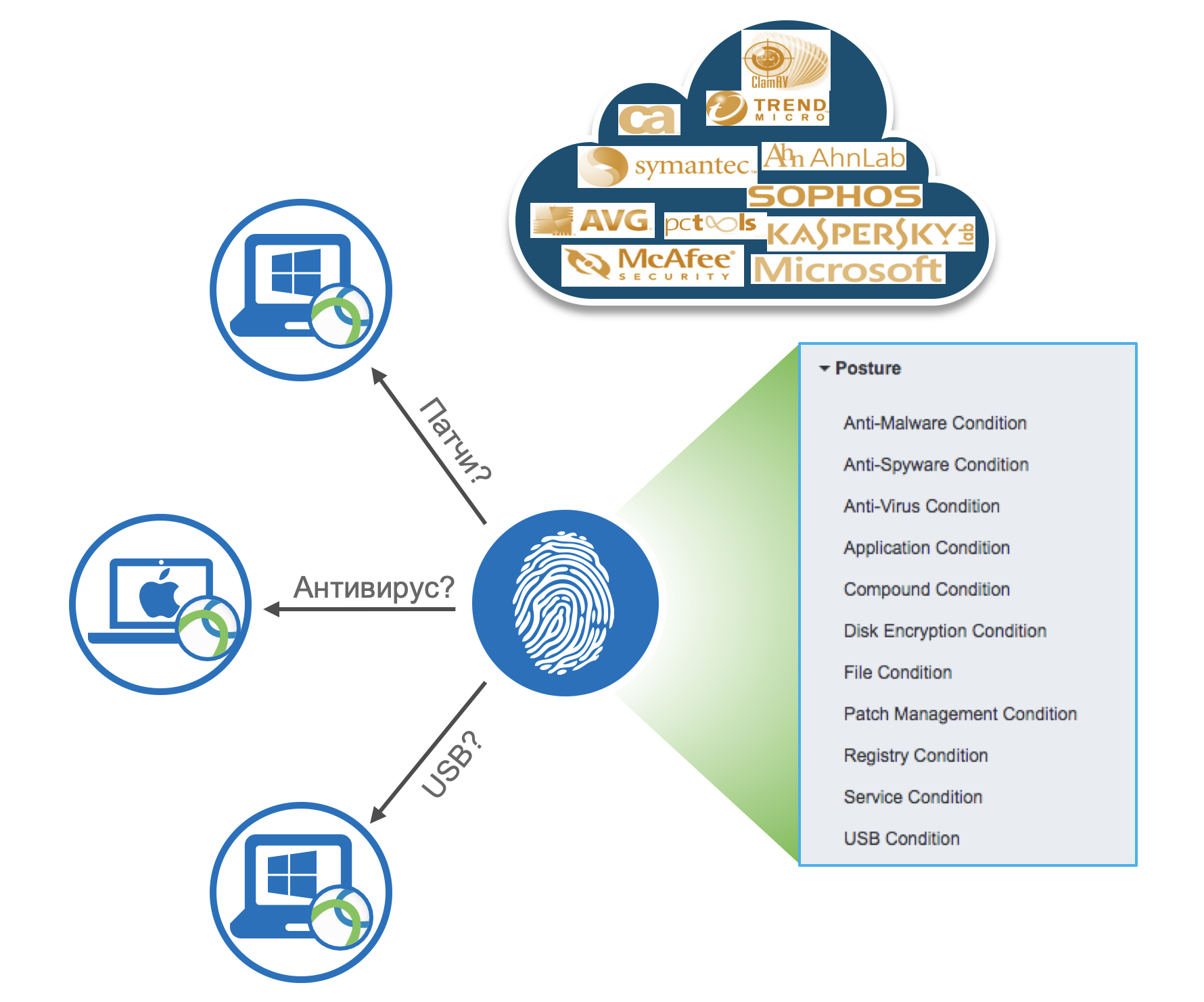
А если я работаю с планшета или смартфона и постоянно перемещаюсь. У меня будет рваться VPN-соединение и мне надо будет каждый раз устанавливать его заново?
Нет, не надо. В Cisco AnyConnect встроен специальный роуминговый модуль, который позволяет не только автоматически и прозрачно переподключать VPN при переходе между различными типами подключений (3G/4G, Wi-Fi и т.п.), но и автоматически защищать ваше мобильное (ведь вряд ли вы будете носить с собой стационарный домашний компьютер) устройство с помощью решения Cisco Umbrella, которое будет инспектировать весь DNS-трафик на предмет доступа к фишинговым сайтам, командным серверам, ботнетам и т.п. Подключение к Umbrella потребуется в том случае, если вы разрешили пользователю функцию split tunneling и он может подключаться к различным ресурсам Интернет напрямую, минуя шлюз удаленного доступа. Модуль подключения к Cisco Umbrella будет полезен даже в том случае если вы не используете VPN — тогда весь трафик будет проверяться через этот защитный сервис.
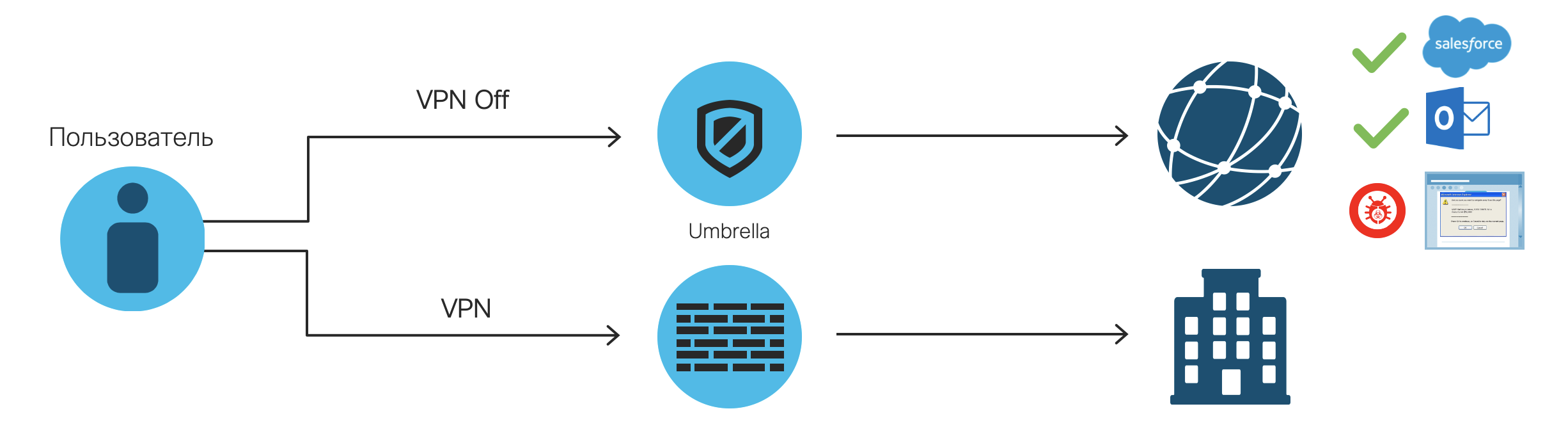
А ваш AnyConnect не снизит качество видео- и голосовых телеконференций?
Нет. Как я уже описывал выше, Cisco AnyConnect поддерживает протокол DTLS, который специально ориентирован на защиту мультимедиа-трафика.
На самом деле Cisco AnyConnect обладает куда большим количеством возможностей. Он может работать в скрытом режиме, динамически выбирать наиболее оптимальный шлюз удаленного доступа, поддерживает IPv6, имеет встроенный персональный межсетевой экран, мониторится удаленно, обеспечивает контроль доступа, поддерживает RDP и т.п. А еще он русифицирован, чтобы у пользователей не возникало вопросов относительно тех редких сообщений, которые Cisco AnyConnect может выдавать. Так что Cisco AnyConnect — это не просто VPN-клиент, но гораздо более интересное решение для обеспечения защищенного удаленного доступа, который в последние недели начинает набирать популярность из-за пандемии коронавируса, заставляющего работодателей переводить отдельные категории своих работников на удаленку.
- Блог компании Cisco
- Информационная безопасность
Источник: habr.com
Основы работы с Cisco Packet Tracer

Цель данной статьи заключается в том, чтобы познакомится с основными принципами работы, чтобы понять как работать в программе Cisco Packet Tracer на примере создание простой локальной вычислительной сети, путем описания пошаговых инструкции по настройке.
Характеристика Cisco Packet Tracer
- Дружественный графический интерфейс (GUI), что способствует к лучшему пониманию организации сети, принципов работы устройства;
- Возможность смоделировать логическую топологию: рабочее пространство для того, чтобы создать сети любого размера на CCNA-уровне сложности;
- моделирование в режиме real-time (реального времени);
- режим симуляции;
- Многоязычность интерфейса программы: что позволяет изучать программу на своем родном языке.
- усовершенствованное изображение сетевого оборудования со способностью добавлять / удалять различные компоненты;
- наличие Activity Wizard позволяет сетевым инженерам, студентам и преподавателям создавать шаблоны сетей и использовать их в дальнейшем.
- проектирование физической топологии: доступное взаимодействие с физическими устройствами, используя такие понятия как город, здание, стойка и т.д.;
Широкий круг возможностей данного продукта позволяет сетевым инженерам: конфигурировать, отлаживать и строить вычислительную сеть. Также данный продукт незаменим в учебном процессе, поскольку дает наглядное отображение работы сети, что повышает освоение материала учащимися.
Эмулятор сети позволяет сетевым инженерам проектировать сети любой сложности, создавая и отправляя различные пакеты данных, сохранять и комментировать свою работу. Специалисты могут изучать и использовать такие сетевые устройства, как коммутаторы второго и третьего уровней, рабочие станции, определять типы связей между ними и соединять их.
На заключительном этапе, после того как сеть спроектирована, специалист может приступать к конфигурированию выбранных устройств посредством терминального доступа или командной строки (рисунок 1).
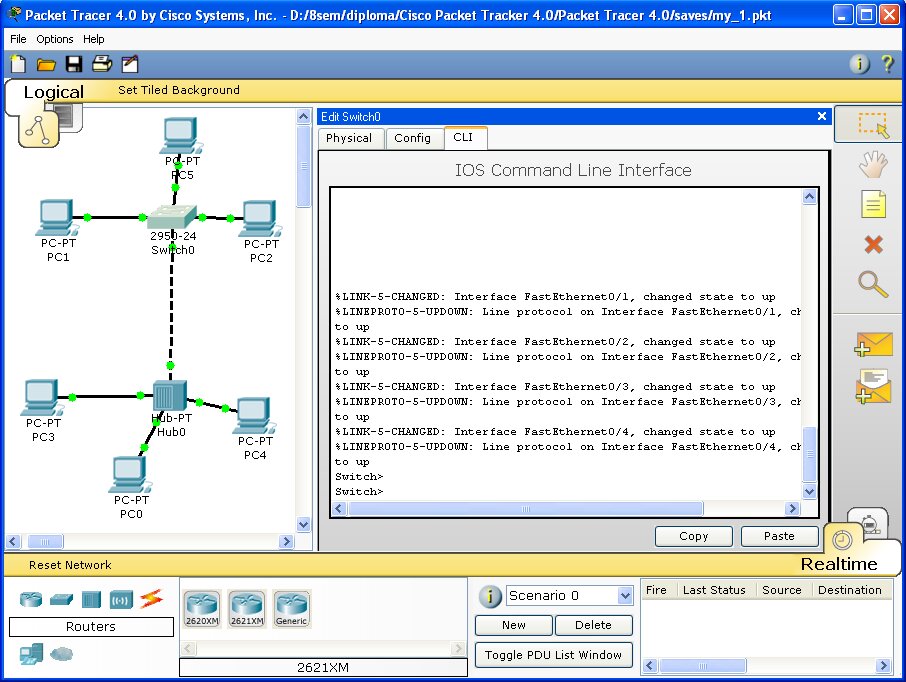
Рисунок 1 — Cisco Packet Tracer
Одной из самых важных особенностей данного симулятора является наличие в нем «Режима симуляции» (рисунок 2). В данном режиме все пакеты, пересылаемые внутри сети, отображаются в графическом виде. Эта возможность позволяет сетевым специалистам наглядно продемонстрировать, по какому интерфейсу в данные момент перемещается пакет, какой протокол используется и т.д.
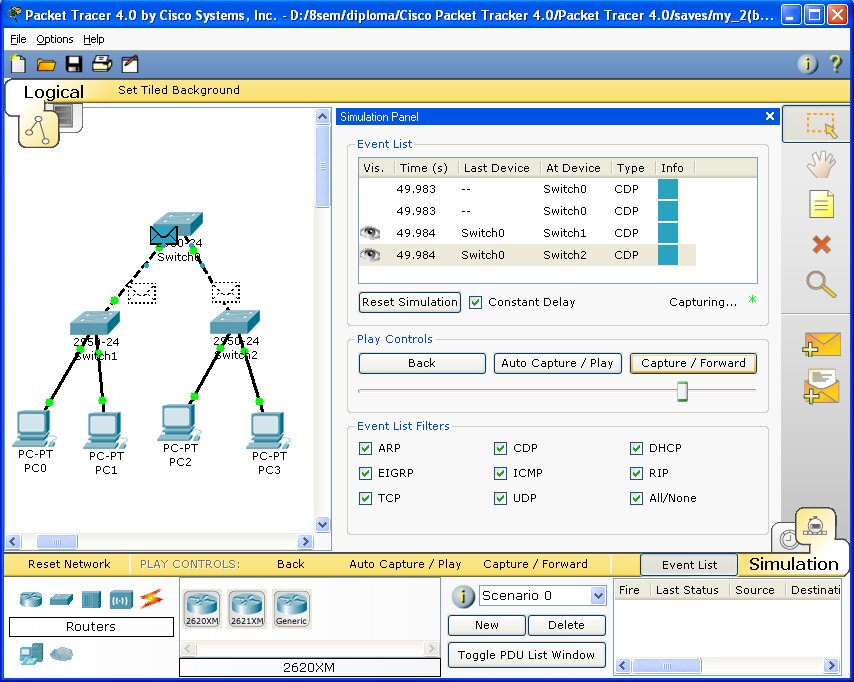
Рисунок 2 — Режим «Симуляции» в Cisco Packet Tracer
Однако, это не все преимущества Packet Tracer: в «Режиме симуляции» сетевые инженеры могут не только отслеживать используемые протоколы, но и видеть, на каком из семи уровней модели OSI данный протокол задействован (рисунок 3).
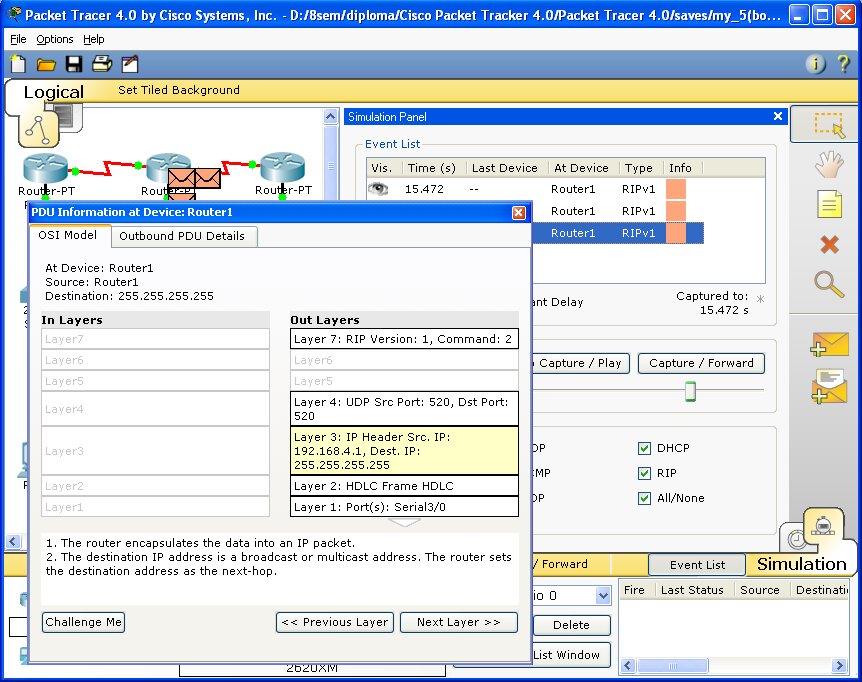
Рисунок 3 — Анализ семиуровневой модели OSI в Cisco Packet Tracer
Такая кажущаяся на первый взгляд простота и наглядность делает практические занятия чрезвычайно полезными, совмещая в них как получение, так и закрепление полученного материала.
Packet Tracer способен моделировать большое количество устройств различного назначения, а так же немало различных типов связей, что позволяет проектировать сети любого размера на высоком уровне сложности.
- коммутаторы третьего уровня:
- Router 2620 XM;
- Router 2621 XM;
- Router-PT.
- Switch 2950-24;
- Switch 2950T;
- Switch-PT;
- соединение типа «мост» Bridge-PT.
- Hub-PT;
- повторитель Repeater-PT.
- рабочая станция PC-PT;
- сервер Server-PT;
- принтер Printer-PT.
- точка доступа AccessPoint-PT.
- консоль;
- медный кабель без перекрещивания (прямой кабель);
- медный кабель с перекрещиванием (кросс-кабель);
- волоконно-оптический кабель;
- телефонная линия;
- Serial DCE;
- Serial DTE.
Так же целесообразно привести те протоколы, которые студент может отслеживать:
Интерфейс Cisco Packet Tracer
Интерфейс программы Cisco Packet Tracer представлен на рисунке 4.
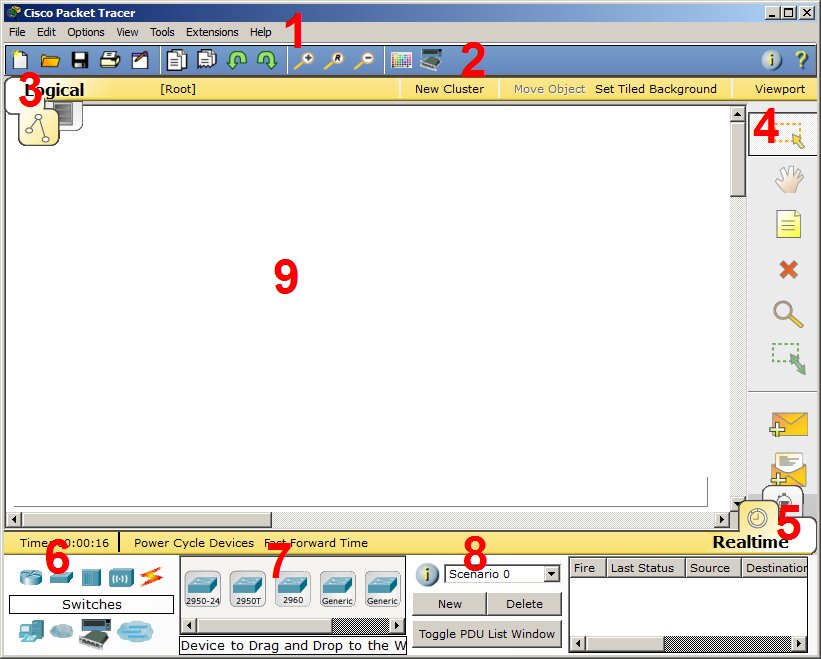
Рисунок 4 – Интерфейс программы Cisco Packet Tracer
- Главное меню программы;
- Панель инструментов – дублирует некоторые пункты меню;
- Переключатель между логической и физической организацией;
- Ещё одна панель инструментов, содержит инструменты выделения, удаления, перемещения, масштабирования объектов, а так же формирование произвольных пакетов;
- Переключатель между реальным режимом (Real-Time) и режимом симуляции;
- Панель с группами конечных устройств и линий связи;
- Сами конечные устройства, здесь содержатся всевозможные коммутаторы, узлы, точки доступа, проводники.
- Панель создания пользовательских сценариев;
- Рабочее пространство;
Большую часть данного окна занимает рабочая область, в которой можно размещать различные сетевые устройства, соединять их различными способами и как следствие получать самые разные сетевые топологии.
Сверху, над рабочей областью, расположена главная панель программы и ее меню. Меню позволяет выполнять сохранение, загрузку сетевых топологий, настройку симуляции, а также много других интересных функций. Главная панель содержит на себе наиболее часто используемые функции меню.

Рисунок 5 — Главное меню Packet Tracer
Справа от рабочей области, расположена боковая панель, содержащая ряд кнопок отвечающих за перемещение полотна рабочей области, удаление объектов и т.д.
Снизу, под рабочей областью, расположена панель оборудования.
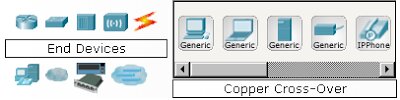
Рисунок 6 — Панель оборудования Packet Tracer
Данная панель содержит в своей левой части типы доступных устройств, а в правой части доступные модели. При выполнении различных лабораторных работ, эту панель придется использовать намного чаще, чем все остальные. Поэтому рассмотрим ее более подробно.
При наведении на каждое из устройств, в прямоугольнике, находящемся в центре между ними будет отображаться его тип. Типы устройств, наиболее часто используемые в лабораторных работах Packet Tracer, представлены на рисунке 7.
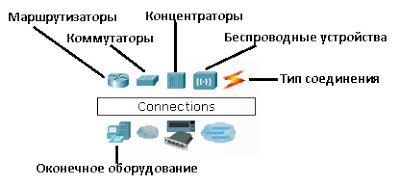
Рисунок 7 — Основные типы устройств
Рисунок 7 — Основные типы устройств
Рассматривать конкретные модели устройств каждого типа, не имеет большого смысла. Отдельного рассмотрения заслуживают типы соединений. Перечислим наиболее часто используемые из них (рассмотрение типов подключений идет слева направо, в соответствии с приведенным на рисунке 8).

Рисунок 8 — Типы соединений устройств в Packet Tracer
- Автоматический тип – при данном типе соединения PacketTracer автоматически выбирает наиболее предпочтительные тип соединения для выбранных устройств
- Консоль – консольные соединение
- Медь Прямое – соединение медным кабелем типа витая пара, оба конца кабеля обжаты в одинаковой раскладке. Подойдет для следующих соединений: коммутатор – коммутатор, коммутатор – маршрутизатор, коммутатор – компьютер и др.
- Медь кроссовер – соединение медным кабелем типа витая пара, концы кабеля обжаты как кроссовер. Подойдет для соединения двух компьютеров.
- Оптика – соединение при помощи оптического кабеля, необходимо для соединения устройств имеющих оптические интерфейсы.
- Телефонный кабель – обыкновенный телефонный кабель, может понадобится для подключения телефонных аппаратов.
- Коаксиальный кабель – соединение устройств с помощью коаксиального кабеля.
Пример локальной вычислительной сети
Рассмотрим на примере создание локальной вычислительной сети в cisco packet tracer, сеть представлена на рисунке 9. Далее описывается пошаговая инструкция.
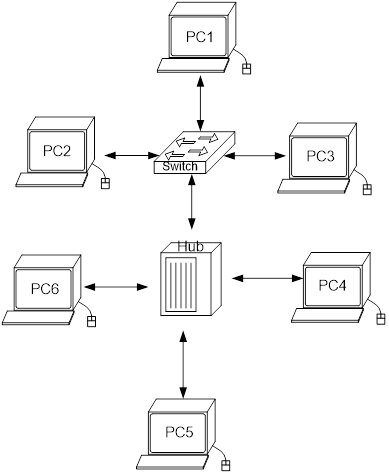
Рисунок 9 – Пример сети в cisco packet tracer
Как известно, локальная вычислительная сеть – это компьютерная сеть, покрывающая обычно относительно небольшую территорию или небольшую группу зданий. В нашем случае это всего-навсего 6 рабочих станций, определенным образом связанных между собой. Для этого используются сетевые концентраторы (хабы) и коммутаторы (свичи).
Последовательность выполняемых действий:
1. В нижнем левом углу Packet Tracer выбираем устройства «Сетевые коммутаторы», и, в списке справа, выбираем коммутатор 2950-24,нажимая на него левой кнопкой мыши, вставляем его в рабочую область. Так же поступает с «Сетевым концентратором (Hub-PT)» и «Рабочими станциями (PC-PT)», в соответствии с рисунками 10, 11, 12, 13.
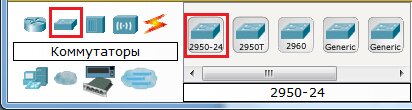
Рисунок 10 – Выбирается коммутатор 2950-24
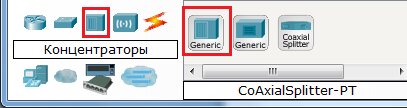
Рисунок 11 – Выбирается концентратор Hub-PT
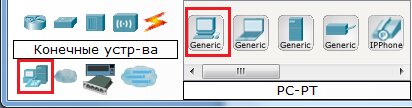
Рисунок 12 – Выбирается персональный компьютер PC-PT
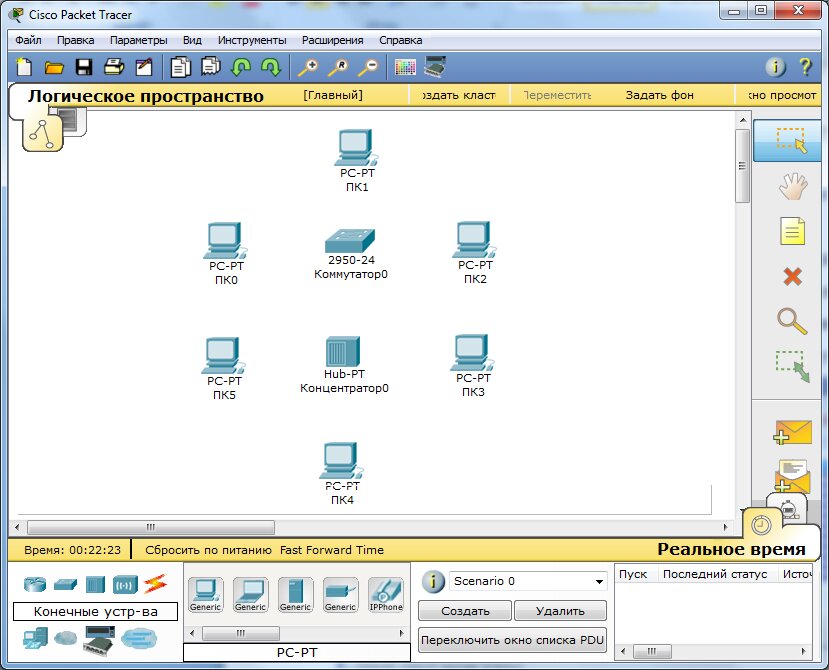
Рисунок 13 – Размещение компьютеров, коммутатора и концентратора на рабочей области
2. Далее необходимо соединить устройства, как показано на рисунке 8, используя соответствующий интерфейс. Для соединения компьютеров к коммутатору и концентратору используется кабель типа «медный прямой», в соответствии с рисунком 14.
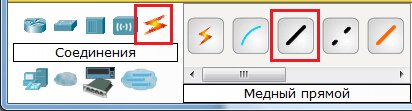
Рисунок 14 – Выбор типа кабеля «медный прямой»
А для соединения между собой коммутатора и концентратора используется медный кроссовер кабель, в соответствии с рисунком 15.
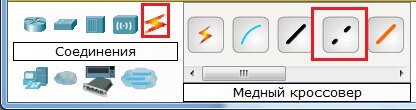
Рисунок 15 – Выбор типа кабеля «медный кроссовер»
Далее, для соединения двух устройств, необходимо выбрать соответствующий вид кабеля и нажать на одно устройство (выбрав произвольный свободный порт FastEthernet) и на другое устройство (также выбрав произвольный свободный порт FastEthernet), в соответствии с рисунками 16, 17, 18.
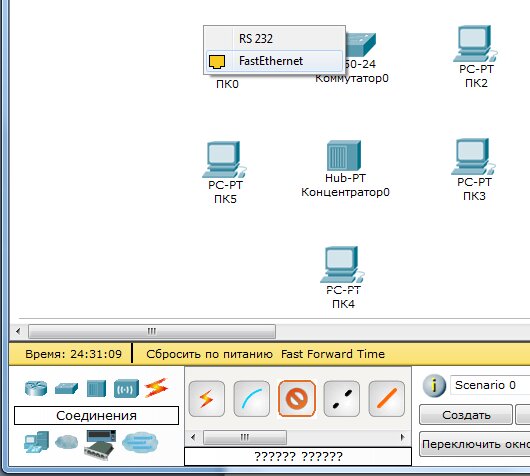
Рисунок 16 – Выбирается свободный порт на компьютере
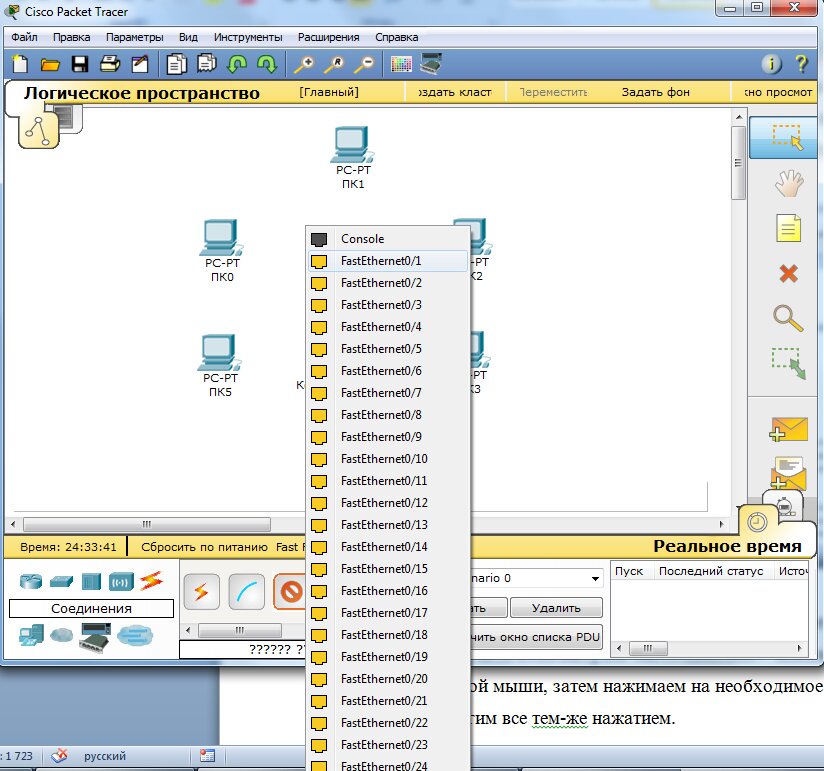
Рисунок 17 – Выбирается свободный порт на коммутаторе
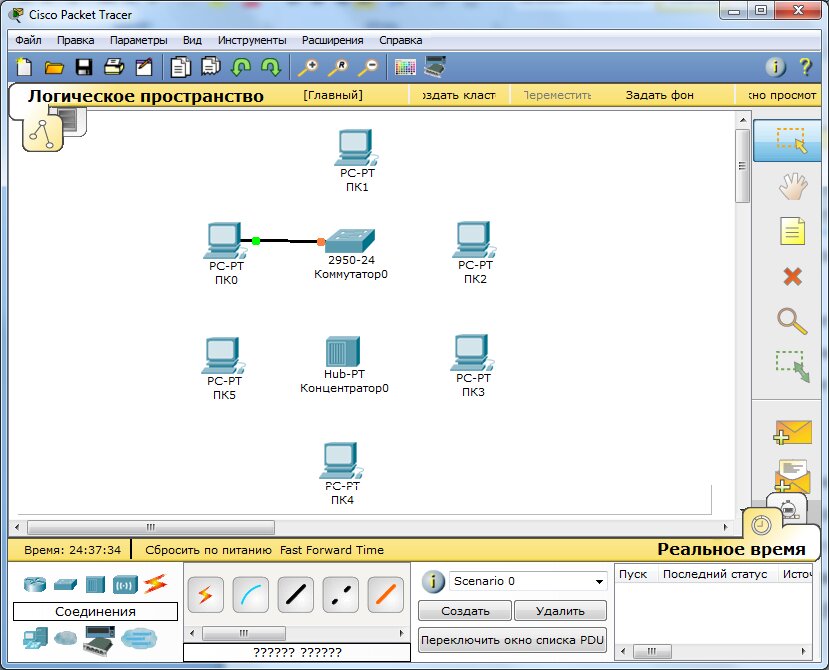
Рисунок 18 – Соединение медным прямым кабелем ПК 0 и коммутатор 0
Аналогично выполняется соединение для всех остальных устройств
Важно! Соединение между коммутатором и концентратором выполняется кроссовером.
Результат подключения устройств представлен на рисунке 19.
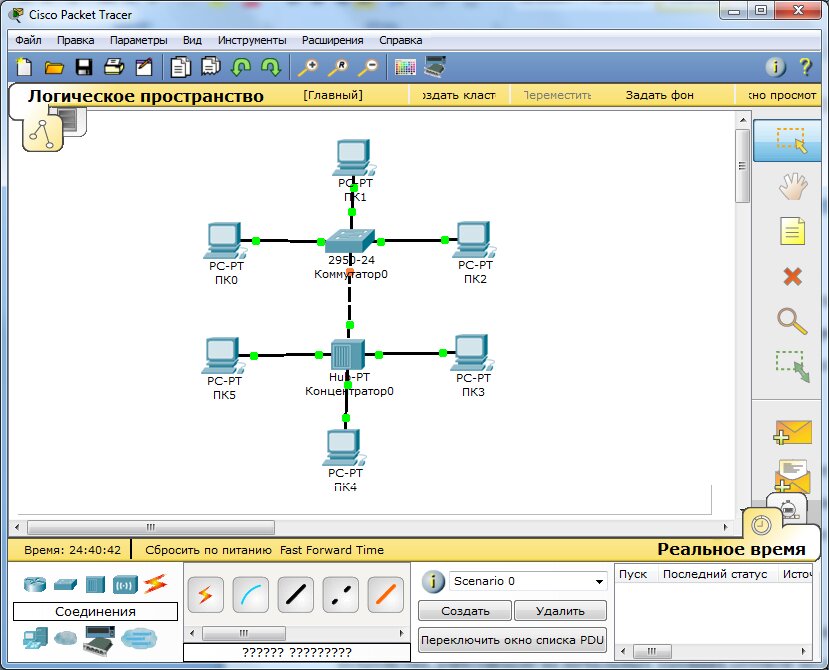
Рисунок 19 – Подключение устройств между собой.
3. Далее идет самый важный этап – настройка. Так как мы используем устройства, работающие на начальных уровнях сетевой модели OSI (коммутатор на 2ом, концентратор – на 1ом), то их настраивать не надо. Необходима лишь настройка рабочих станций, а именно: IP-адреса, маски подсети.
Ниже приведена настройка лишь одной станции (PC1) – остальные настраиваются аналогично.
Производим двойной щелчок по нужной рабочей станции, в соответствии с рисунком 20.
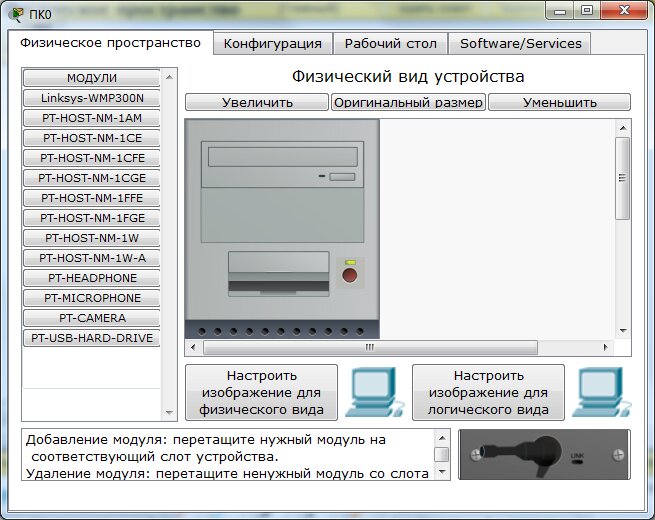
Рисунок 20 – Окно настройки компьютера PC0.
В открывшемся окне выбирается вкладку Рабочий стол, далее – «Настройка IP», в соответствии с рисунком 21.
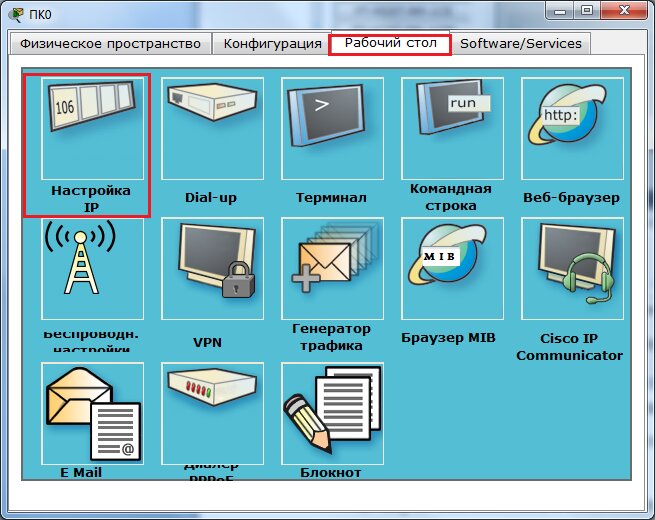
Рисунок 21 – Окно настройки компьютера PC0, вкладка «Рабочий стол».
Открывается окно, в соответствии с рисунком 22, где нужно ввести IP-адрес и маску.

Рисунок 22 – Ввод статического IP-адреса и маски
Аналогично присваиваются IP-адреса всем остальным компьютерам.
Важно! IP-адреса всех рабочих станций должны находиться в одной и той-же подсети (то есть из одного диапазона), иначе процесс ping не выполнится.
Шлюз. Поле можно не заполнять.
DNS-сервер. Поле можно не заполнять.
4. Когда настройка завершена, выполняется ping-процесс. Например, запускается с PC5 и проверять наличие связи с PC1.
Важно! Можно произвольно выбирать, откуда запускать ping-процесс, главное, чтобы выполнялось условие: пакеты должны обязательно пересылаться через коммутатор и концентратор.
Для этого производим двойной щелчок по нужной рабочей станции, в открывшемся окне выбираем вкладку «Рабочий стол», далее – «Командная строка», в соответствии с рисунком 23.
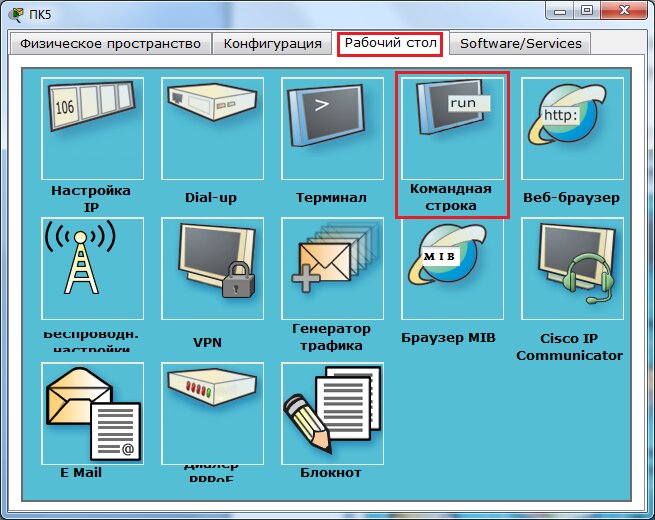
Рисунок 23 – Выбор режима «Командная строка»
Откроется окно командной строки, в соответствии с рисунком 24.
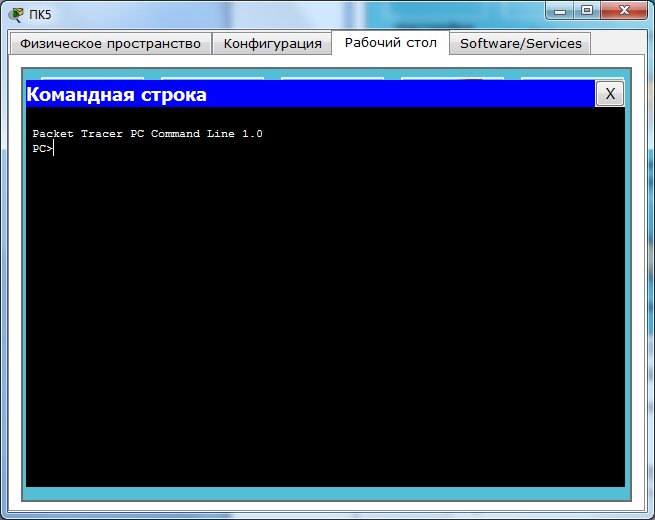
Рисунок 24 – Режим «Командная строка»
Нам предлагают ввести команду, что мы и делаем:
PC> ping 192.168.0.1
Нажимаем клавишу Enter. Если все настроено верно, то мы увидим следующую информацию, представленную на рисунке 25.
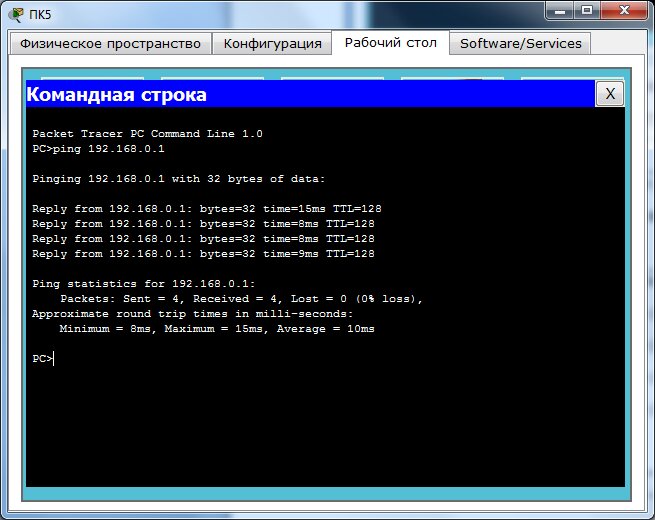
Рисунок 25 – Результат выполнение команды «ping»
Это означает, что связь установлена, и данный участок сети работает исправно.
Также Packet Tracer позволяет выполнять команду «ping» значительно быстрее и удобнее. Для этого, выбирается на боковой панели сообщение, в соответствии с рисунком 26.
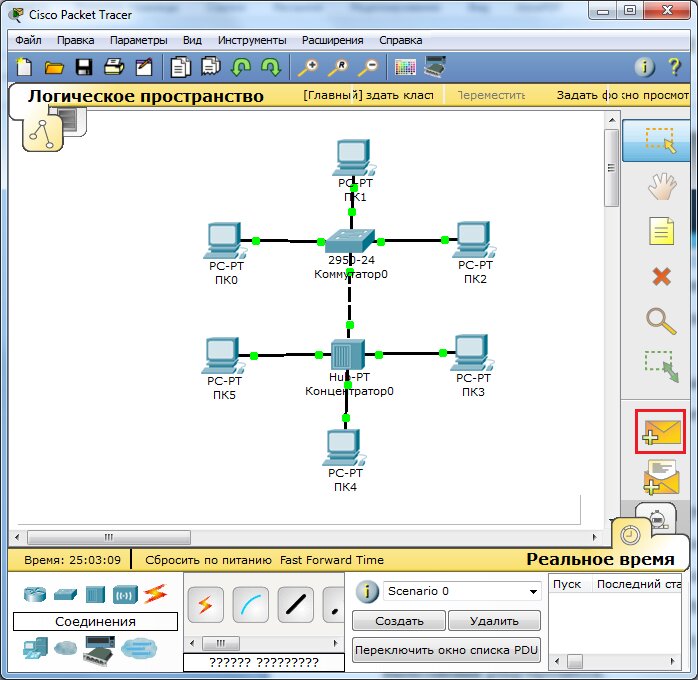
Рисунок 26 – Выбирается сообщение, для выполнение команды «ping»
Далее нужно кликнуть мышкой по компьютеру от кого будет передавать команда «ping» и еще раз щелкнуть по компьютеру, до которого будет выполнять команда «ping». В результате будет выполнена команда «ping», результат отобразиться в нижнем правом угле, в соответствии с рисунком 27.
Для более детального отображения результата выполнения команды выберите «Переключить окно списка PDU», в соответствии с рисунком 28.
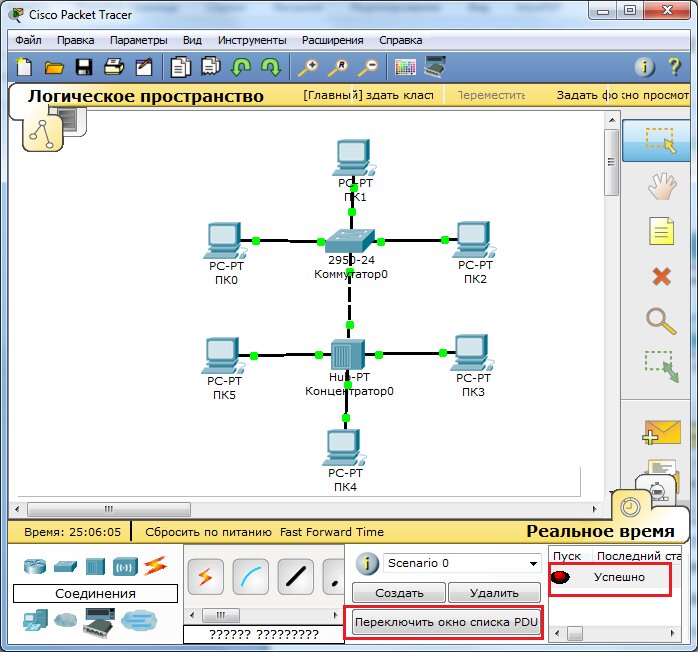
Рисунок 27 – Результат выполнения команды «ping»
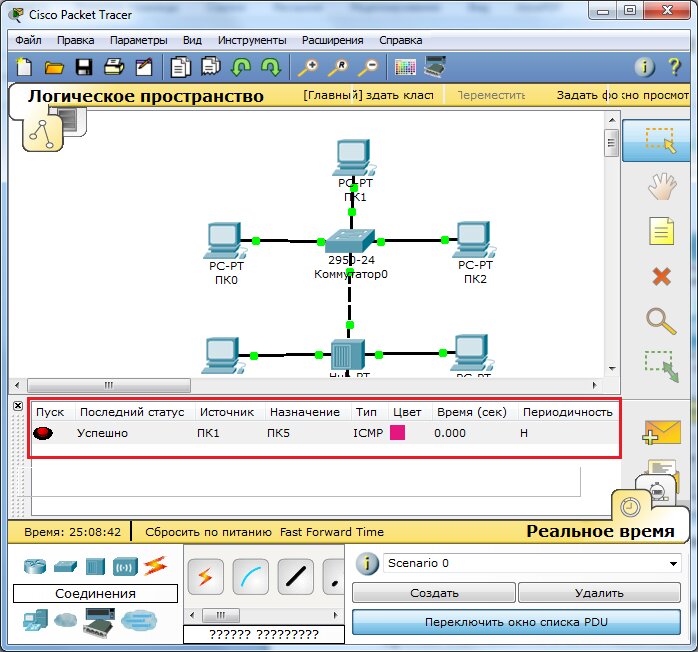
Рисунок 28 – Результат выполнения команды «ping»
5. В Packet Tracer предусмотрен режим моделирования, в котором подробно описывается и показывается, как работает утилита Ping. Поэтому необходимо перейти в «режим симуляции», нажав на одноименный значок в нижнем левом углу рабочей области, или по комбинации клавиш Shift+S. Откроется «Панель моделирования», в которой будут отображаться все события, связанные с выполнения ping-процесса, в соответствии с рисунком 29.
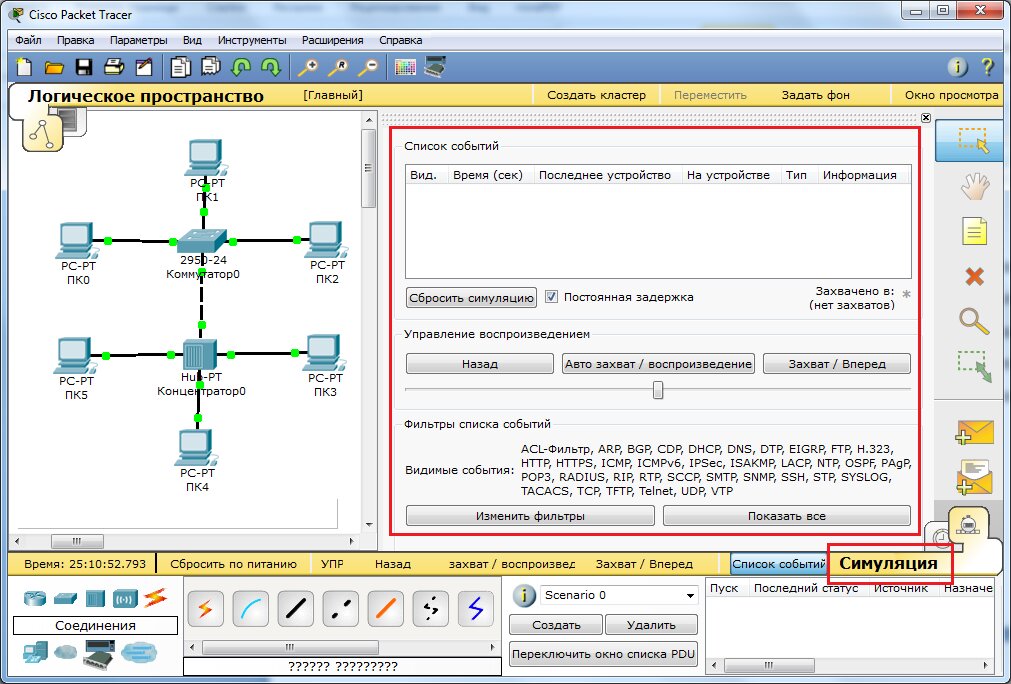
Рисунок 29 – Переход в «режим симуляции»
Перед выполнение симуляции необходимо задать фильтрацию пакетов. Для этого нужно нажать на кнопку «Изменить фильтры», откроется окно, в соответствии с рисунком 30, в котором нужно оставить только «ICMP» и «ARP».
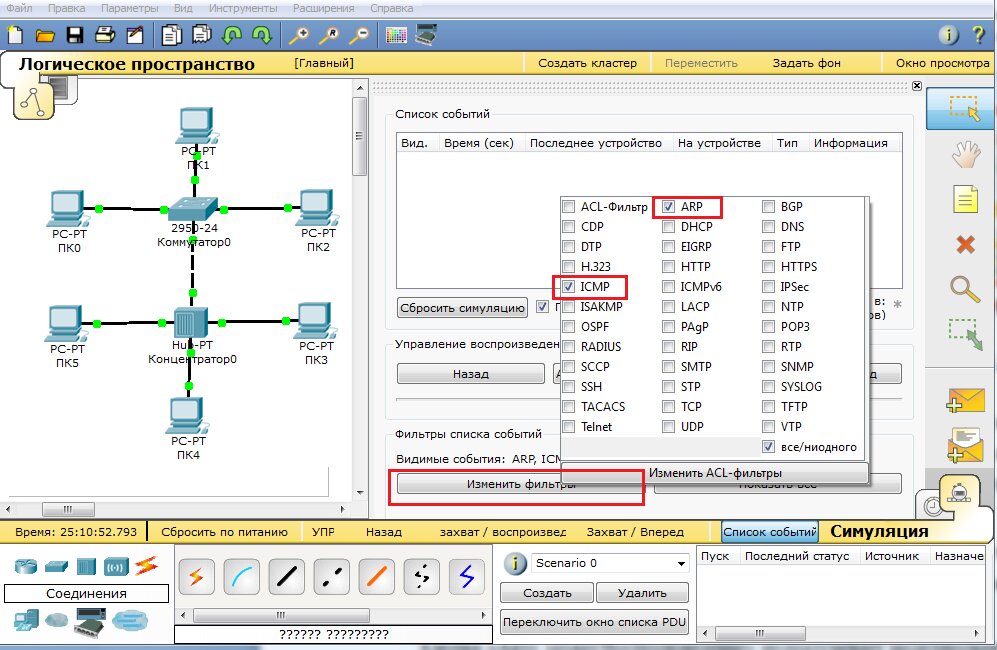
Рисунок 30 – Настройка фильтра
Теперь необходимо повторить запуск ping-процесса. После его запуска можно сдвинуть «Панель моделирования», чтобы на схеме спроектированной сети наблюдать за отправкой/приемкой пакетов.
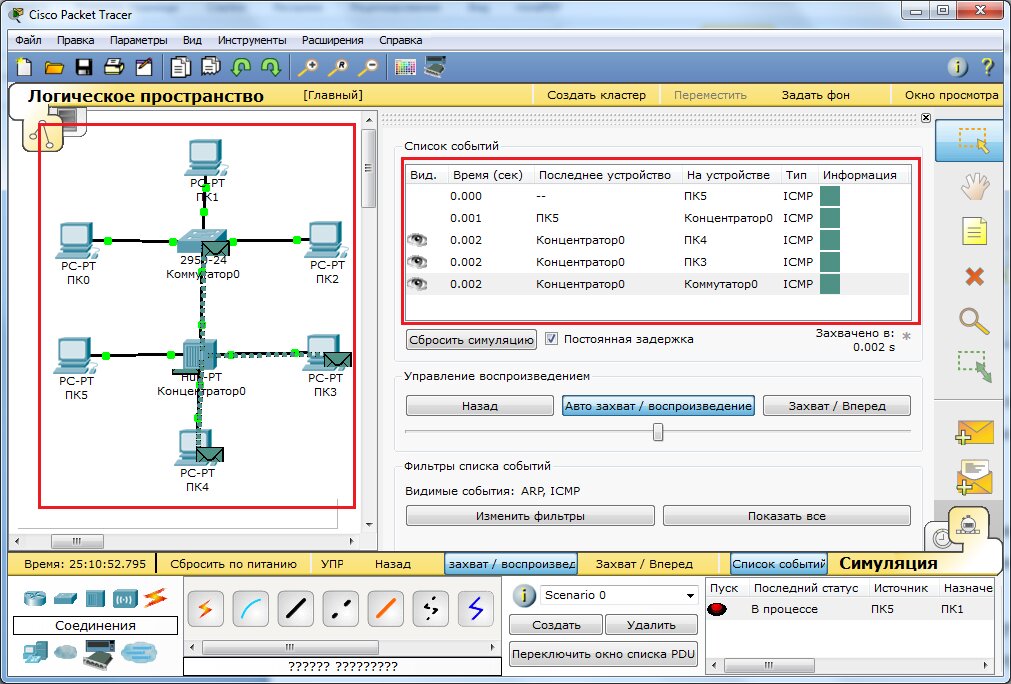
Рисунок 31 – Выполнение процесса симуляции
Кнопка «Авто захват/Воспроизведение» подразумевает моделирование всего ping-процесса в едином процессе, тогда как «Захват/Вперед» позволяет отображать его пошагово.
Чтобы узнать информацию, которую несет в себе пакет, его структуру, достаточно нажать правой кнопкой мыши на цветной квадрат в графе «Информация».
Моделирование прекращается либо при завершении ping-процесса, либо при закрытии окна «Редактирования» соответствующей рабочей станции.
Для удаления задания нажимается кнопка «Удалить» в нижней части экрана.
И так, мы научились основам работы с программой Cisco, рассмотрели основные возможности и принципы настройки, путем пошаговой инструкции по созданию локальной вычислительной сети.
Источник: pc.ru
Cisco LEAP Module: что это за программа

Работая на компьютере под управлением Windows, пользователь должен всегда следить за тем, что творится на его компьютере. Данная операционная система считается самой популярной в мире, поэтому для нее разработано бесчисленное количество программ, вирусов и инструментов для проникновения ПО на ваш компьютер. В частности, сегодня будет рассмотрена ситуация, когда вы в списке установленных программ или процессов на компьютере заметили программу Cisco LEAP Module.
Если вы увидели на компьютере незнакомое программное обеспечение, то оно могло попасть на ваш компьютер тремя способами: вы установили его собственноручно, но не помните этого, за вас это сделал другой пользователь ПК или же в процессе инсталляции программы не были вовремя сняты галочки, которые отвечают за установку дополнительного программного обеспечения.
Сегодня мы рассмотрим:
Немного о Cisco
Cisco – довольно-таки известная американская компания, которая занимается разработкой и реализацией сетевого оборудования. В нашей стране пользователи нечасто знают о данной компании, но за рубежом практически в любой американской компании или доме имеется маршрутизатор Cisco и иное сетевое оборудование и программное обеспечение.
Что за программа Cisco LEAP Module
Собственно, программа Cisco LEAP Module – это лишь часть комплекта программного обеспечения, который направлен на настройку протоколов аутентификации в сетях Wi-Fi компании Cisco.
Если говорить конкретно о Cisco LEAP Module, то программа расшифровывается как Lightweight Extensible Authentication Protocol и представляет собой модуль облегченного расширяемого протокола аутентификации.
Нужна ли данная программа?
Нет, если вы не являетесь пользователем сетевого оборудования от компании Cisco.
Как лучше удалить программу с компьютера?
Данный инструмент должен быть деинсталлирован с компьютера вместе с другими программами компании Cisco. Провести данную операцию можно стандартным способом через меню «Панель управления», но будет лучше, если для деинсталляции вы будете использовать программу Revo Uninstaller, которая направлена на полное удаление программ с компьютера.
Удаление Cisco LEAP Module через «Панель управления»
- Запустите окно «Панель управления». а затем пройдите к разделу «Программы и компоненты» («Удаление программ» ).
Удаление Cisco LEAP Module с помощью Revo Uninstaller